Многоуровневые нумерованные и маркированные списки являются важным элементом форматирования текста и позволяют организовать информацию в иерархическом порядке. В AlterOffice Вы можете создавать многоуровневые списки с разными уровнями вложенности для более структурированного и понятного представления данных. Вот подробное описание и примеры использования многоуровневых списков в AlterOffice:
Создание многоуровневых нумерованных списков
Для создания многоуровневых нумерованных списков в AlterOffice выполните следующие шаги:
1.Выделите текст, который вы хотите включить в список.
2.Нажмите правой кнопкой мыши на выделенном тексте и выберите пункт Список > Маркеры и нумерация в контекстном меню:
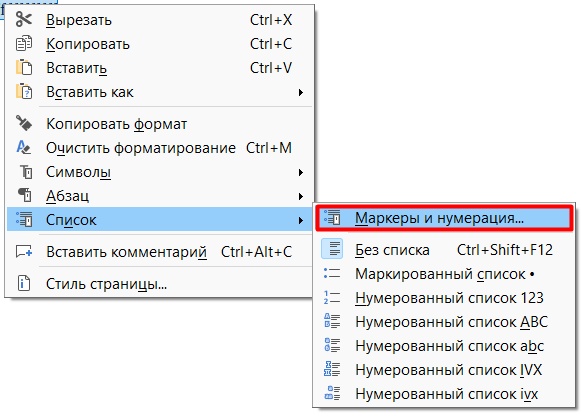
Если Вы хотите применить готовый маркированный/нумерованный список, то выберите соответствующий пункт:
•Маркированный список — элементы списка маркируются графическим знаком;
•Нумерованный список 123 — арабскими цифрами;
•Нумерованный список ABC – латинскими заглавными буквами;
•Нумерованный список abc – латинскими строчными буквами;
•Нумерованный список IVX – элементы списка получают маркировку заглавными римскими цифрами;
•Нумерованный список ivx – элементы списка маркируются строчными римскими буквами.
3.Раздел подменю Маркеры и нумерация предлагает широкий выбор для настройки списков и состоит из следующих вкладок:
•на вкладке Маркеры пользователь может оформить список, маркируя элементы списка графическими знаками:
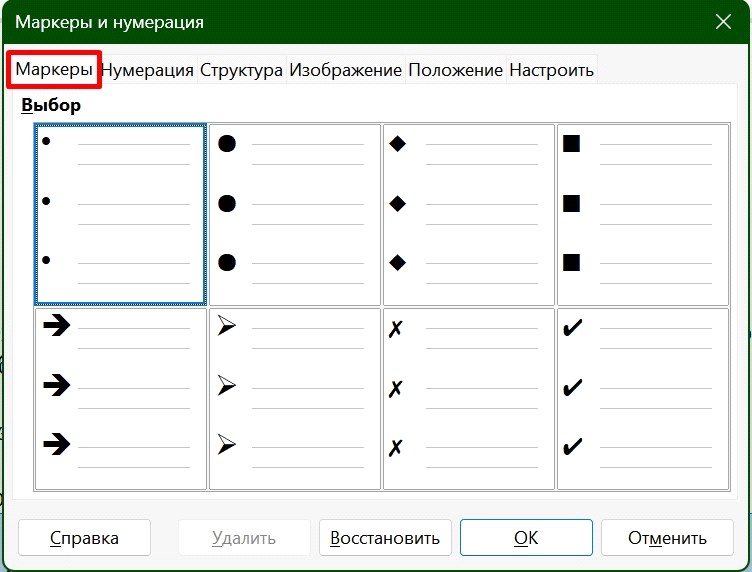
•вкладка Нумерация позволяет оформить элементы в буквенно-числовом обозначении:
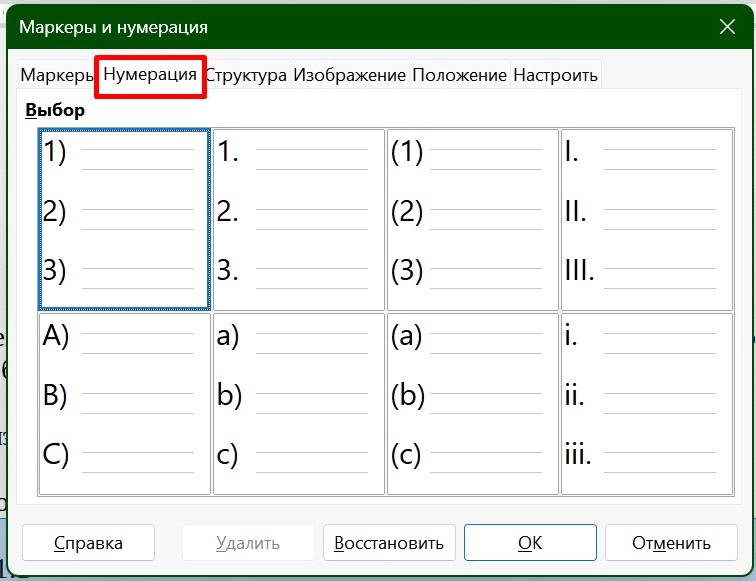
•вкладка Структура предлагает пользователю комбинировать различные составляющие списка:
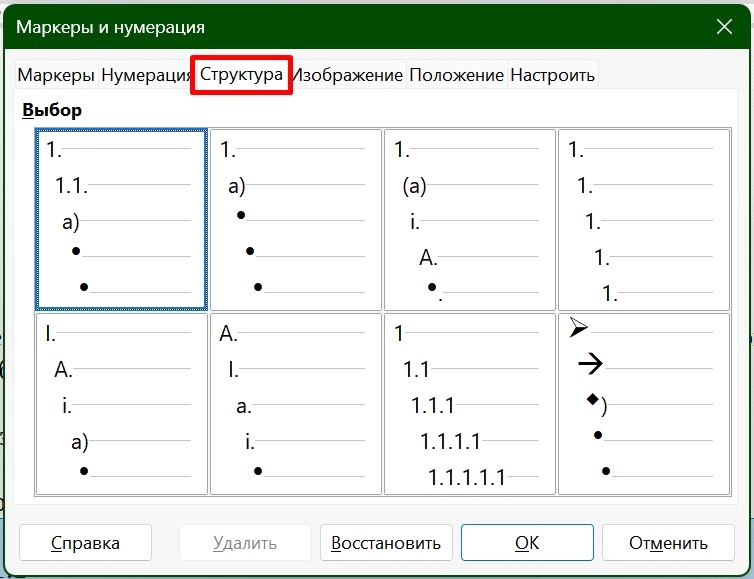
•вкладка Изображение позволяет маркировать элементы списка, используя различные графически изображения. Нажатие кнопки «Добавить с размером» предлагает использовать собственные изображения для маркировки элементов:
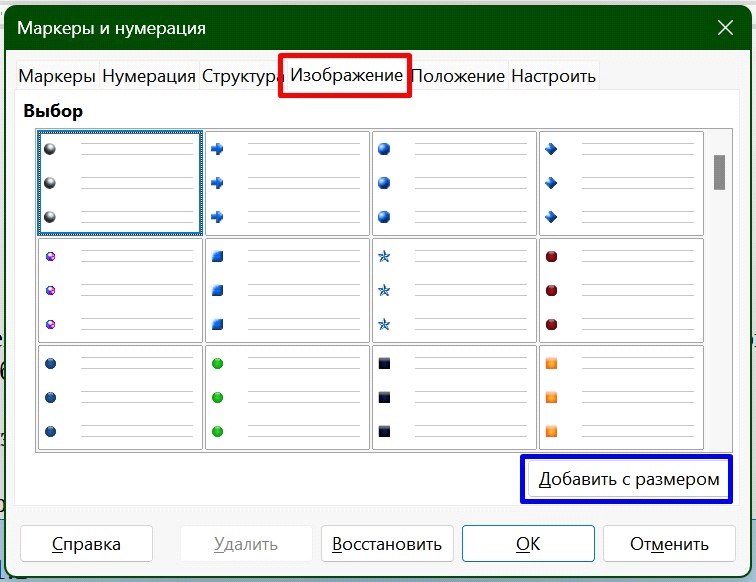
•на вкладке Положение предлагается размещение элементов списка относительно других элементов списка и уровня вложения, а также сброс приведение к положению по умолчанию по нажатии кнопки «Стандарт»:
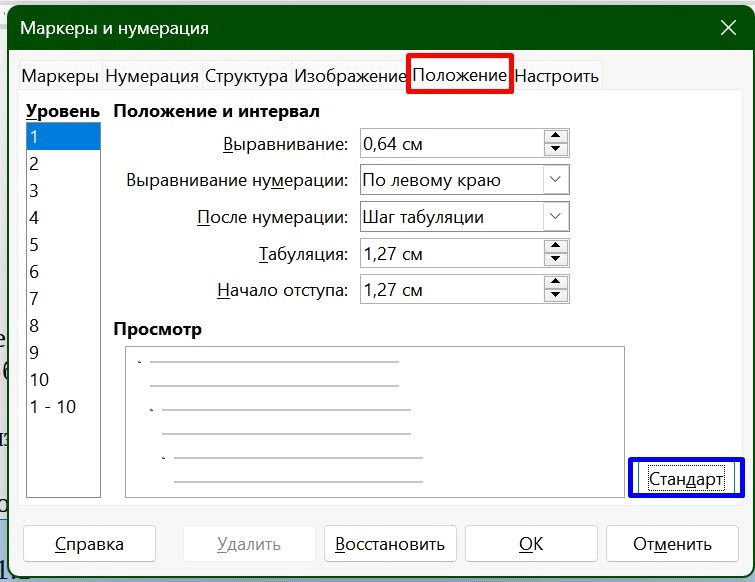
•вкладка Настроить используется для тонкой настройки всех элементов списка, в включая выбор уровня вложенности элемента списка, настройка выбора нумерации, размеры и варианты выравнивания элемента списка:
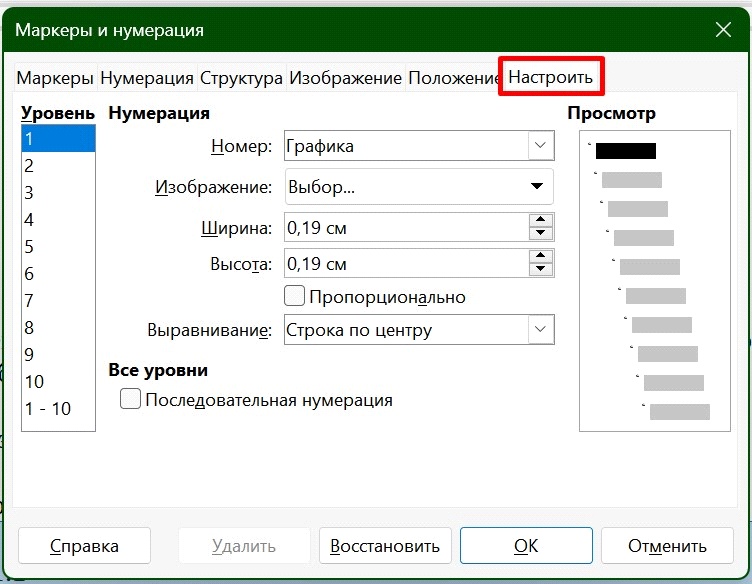
4.Выберите уровень вложенности для текущего пункта списка или создайте новый уровень, используя вкладку Структура.
5.Подтвердите изменения, нажав на кнопку ОК.
Пример использования многоуровневых нумерованных списков в AlterOffice:
1. Раздел 1
1.1 Подраздел 1.1
- Элемент 1
- Элемент 2
1.2 Подраздел 1.2
- Элемент 1
- Элемент 2
2. Раздел 2
2.1 Подраздел 2.1
- Элемент 1
- Элемент 2
2.2 Подраздел 2.2
- Элемент 1
- Элемент 2
Создание многоуровневых маркированных списков
Для создания многоуровневых маркированных списков в AlterOffice выполните следующие шаги:
1.Выделите текст, который вы хотите включить в список.
2.Нажмите правой кнопкой мыши на выделенном тексте и выберите пункт Маркеры и нумерация в контекстном меню.
3.В открывшемся окне Маркеры и нумерация перейдите на вкладку Структура.
4.Выберите уровень вложенности для текущего пункта списка или создайте новый уровень
5.Выберите желаемый стиль маркера для каждого уровня списка.
6.Подтвердите изменения, нажав на кнопку ОК.
Пример использования многоуровневых маркированных списков в AlterOffice:
- Раздел 1
- Подраздел 1.1
- Элемент 1
- Элемент 2
- Подраздел 1.2
- Элемент 1
- Элемент 2
- Раздел 2
- Подраздел 2.1
- Элемент 1
- Элемент 2
- Подраздел 2.2
- Элемент 1
- Элемент 2